CAD中怎么画燃气灶?
大家好,我是小溜,CAD可以更轻松地解决最严峻的设计挑战,借助其自由形状设计工具能创建所想像的形状。在一些室内图纸中,厨房的燃气灶是必备的,那么CAD中怎么画燃气灶?大家可以参考小溜的绘制方法。
图文不详细?可以点击观看【CAD免费视频教程】
工具/软件
硬件型号:华硕无畏15
系统版本:Windows7
所需软件:CAD2010
方法/步骤
第1步
输入REC先绘制一个860*430的一个直角矩形,接着输入X命令将直角矩形镜像分解,选择直角矩形最下面的直线,然后输入O进行向内偏移80个单位,结果如图所示。
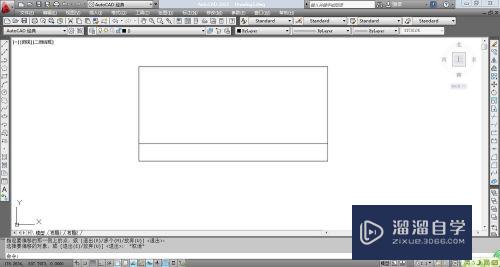
第2步
接着输入快捷键C开始画圆,这里我们要画五个同心圆,五个圆的半径分别是20,30,50,100,120。如图所示。我们在画同心圆的是一方面可以用捕捉圆心的方法,另一方面我们也可以用偏移命令进行绘制。
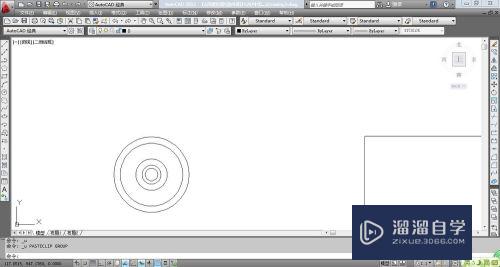
第3步
输入REC绘制一个12*65的小直角矩形,放置在两大圆上面,如图所示,然后输入AR快捷键进行矩阵,我们选择极轴PO模式,然后选择圆心,输入数目4,最后出现如图所示的效果。
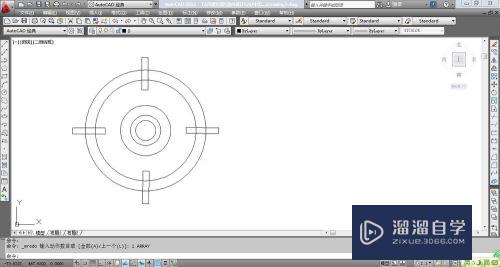
第4步
输入RO选择快捷键,将所有的五个圆和四个矩形进行旋转,旋转的角度是45度,然后输入TR开始修剪,修剪掉不需要的线条,如图所示。
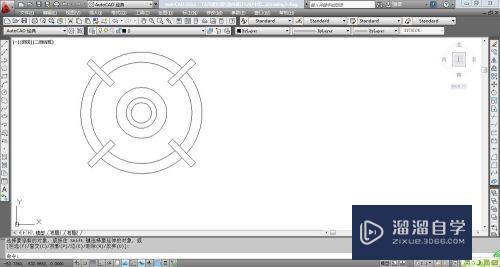
第5步
输入C绘制一个半径为4的小圆,然后将小圆移动到同心圆里面,然后输入AR进行矩阵,选择同心圆的圆心为旋转点,输入数目16最后结果如图所示。到这一步灶芯就完成了。
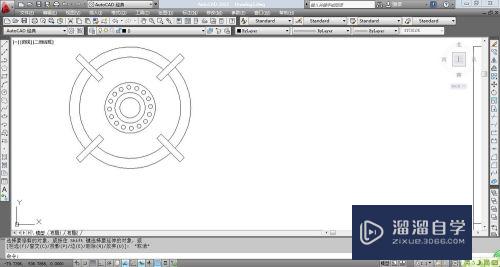
第6步
输入C快捷键绘制一个半径为22的小圆,然后在输入REC绘制一个15*60的直角矩形,然后将直角矩形移动到小圆的中间位置,在输入TR,进行修剪,修剪成如图所示的样子即可,这个是燃气灶的开关。
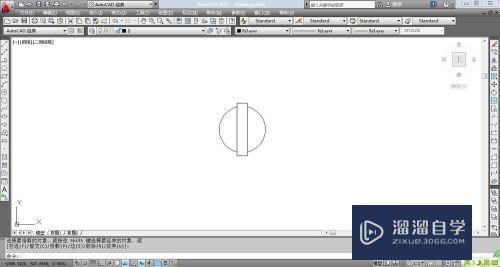
第7步
将开关、灶芯移动到一开始画的燃气灶的轮廓里面去放到合适的位置就可以了,然后输入MI镜像刚才的灶芯和开关,如图所示。

第8步
输入REC,绘制一个圆角为20的110*180的圆角矩形,然后将它放置到两个灶芯之间,如图所示,完成后保存就完成了整个燃气灶。
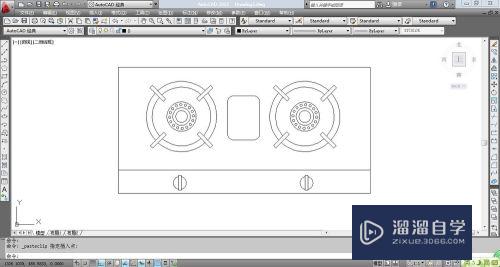
注意/提示
好啦,本次关于“CAD中怎么画燃气灶?”的内容就分享到这里了,跟着教程步骤操作是不是超级简单呢?更多关于软件使用的小技巧,欢迎关注小溜哦!








